卡纸
最近更新 : 15-Feb-2010
发行编号 : 8200704700
发行
须知
- 在本机接收传真(到存储器)的过程中,不可关闭本机。 接收完传真后关闭本机。 请勿在本机接收传真的过程中断开电源插头。 如果断开电源插头,存储器中保存的所有文档将被删除。
注释
- 如果在打印过程中需要关闭本机取出卡纸,请在关闭本机前按停止按钮取消打印作业。
原因及解决方法
1. 请从后端托盘或出纸槽选择较容易拉出的一端,慢慢地拉出纸张。
注释
- 如果纸张撕裂并有碎片留在本机内,请关闭本机,打开扫描单元(机盖)并取出纸张。注意,请勿接触本机内部部件。取出所有纸张后,关闭扫描单元(机盖),然后重新开启本机。
- 如果无法拉出纸张,请关闭本机并重新开启。 纸张可能会自动输出。
2. 重新装入纸张,并按本机上的OK按钮。
如果在步骤1中关闭本机,队列中所有的打印作业将被取消。 如有必要,请重新打印。
注释
- 重新装入纸张时,请确认使用正确的纸张并将其正确地装入打印机。
- A5尺寸的纸张适合打印主要由文本构成的文档。 建议不要使用此类纸张打印照片或图形文档,否则打印输出可能会卷曲并造成输出卡纸。
如果无法取出纸张或纸张撕裂在本机内,或取出纸张后继续出现卡纸错误,请与服务中心联系。
按照以下步骤取出纸张。
1. 取下后盖。
2. 慢慢地拉出卡纸。
注释
- 注意,请勿接触本机内部部件。
- 如果无法拉出纸张,请关闭本机并重新开启。 纸张可能会自动输出。
3. 安装后盖。
推动后盖的左侧直至其完全关闭。
如果在步骤2中无法取出卡纸:
4. 取出纸盒。
5. 慢慢地拉出卡纸。
6. 如果有任何纸张伸出纸盒,请取出纸张,将纸张对齐并重新装入纸盒。
如果执行自动双面打印时在步骤1到5中无法取出卡纸,请检查双面传送区域。
-> [ 执行自动双面打印时无法取出卡纸 ]
注释
- 在本机中重新装入纸张时,请确认使用正确的纸张并将其正确地装入本机。
7. 重新将纸盒插入本机,并按本机上的OK按钮。
如果在步骤2中关闭本机,队列中所有的打印作业将被取消。 如有必要,请重新打印。
如果无法取出纸张或纸张撕裂在本机内,或取出纸张后继续出现卡纸错误,请与服务中心联系。
取出卡纸前,请参见 [ 本机内的传送单元卡纸 ] 以将其从传送单元取出。 如果继续出现卡纸错误,请按照以下步骤取出卡纸。
1. 关闭本机,从电源插座拔出本机电源线插头。
2. 取出纸盒。
如果已在后端托盘中装入纸张,从后端托盘取出纸张并收回靠纸架。
3. 左侧向下竖起本机。
4. 慢慢地拉出卡纸,以免纸张撕裂。
5. 对齐纸张,然后重新将其装入纸盒。
如有必要,请在后端托盘中重新装入纸张。
注释
- 在本机中重新装入纸张时,请确认使用正确的纸张并将其正确地装入本机。
6. 重新将纸盒插入本机。
7. 重新插入本机插头并重新开启本机。
队列中所有的打印作业将被取消。 如有必要,请重新打印。
如果无法取出纸张或纸张撕裂在本机内,或取出纸张后继续出现卡纸错误,请与服务中心联系。
请确认以下各项:
检查1:出纸槽周围是否有异物?
检查2:后端托盘中是否有异物?
如果后端托盘中存在任何异物,请务必关闭本机,从电源插座中拔出本机插头,然后取出异物。
检查3:后盖是否完全关闭?
检查4:纸张是否卷曲?
如果在本机正在扫描文档时按下停止按钮:
如果扫描过程中按停止按钮,自动输稿器中有文档。检查自动输稿器中的文档,然后按OK并重新操作。出现在液晶显示屏上。 按OK按钮以使残留的文档自动输出。
从文档托盘取出卡住的文档:
按照以下步骤取出文档。
1. 如果打印正在进行,按停止按钮。
2. 关闭本机。
3. 如果装入了多页文档,请从自动输稿器中取出被卡页面之外的其他页面,然后打开输稿器盖。
4. 抬起纸张释放杆,然后从滚轴下面向文档输送器盖板方向取出被卡页面。
5. 从自动输稿器中拉出卡住的文档。
如果很难拉出文档,请按照 [ 从文档盖板内侧取出卡住的文档:] 中的步骤操作。
6. 按下纸张释放杠杆,关闭文档输送器盖板,然后开启本机。
清除错误后重新扫描文档时,请从第一页重新扫描。
如果无法取出文档或文档撕裂在本机内部,或者取出文档后继续出现文档卡纸错误,请与服务中心联系。
注释
- 根据介质类型或操作环境(如温度和湿度过高或过低),可能无法正常送入文档。在这种情况下,将文档页数减少至约装入限量的一半。如果文档仍卡在自动输稿器中,请使用稿台玻璃。
从文档盖板内侧取出卡住的文档:
按照以下步骤取出文档。
1. 如果打印正在进行,按停止按钮。
2. 关闭本机。
3. 如果装入了多页文档,请从自动输稿器中取出被卡页面之外的其他页面。
4. 打开文档输出槽。
5. 打开文档盖板。
6. 将手插入文档输出槽中,然后用手指向上推动文档输出槽内部的出纸滚轴,同时从文档盖板的内侧拉出文档。
7. 关闭文档盖板。
8. 关闭文档输出槽,然后开启本机。
清除错误后重新扫描文档时,请从第一页重新扫描。
如果无法取出文档或文档撕裂在本机内部,或者取出文档后继续出现文档卡纸错误,请与服务中心联系。
从文档输出槽取出卡住的文档:
如果文档卡在文档输出槽内,如下图所示打开文档输出槽,并拉出文档。
清除错误后重新扫描文档时,请从第一页重新扫描。
如果无法取出文档或文档撕裂在本机内部,或者取出文档后继续出现文档卡纸错误,请与服务中心联系。
相关信息
谢谢,您的反馈将有助于我们改进网站。
单击这里返回主支持页面

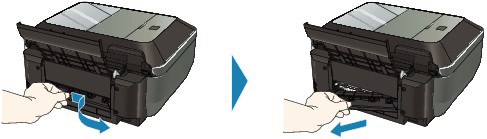

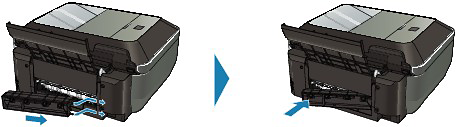


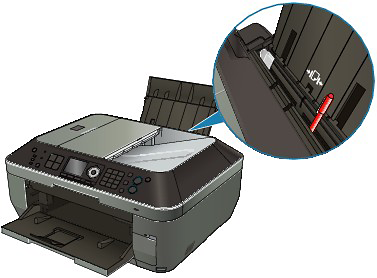





































































































 返回
返回
 打印
打印
 分享
分享








 京公网安备 11010502037877号
京公网安备 11010502037877号